Photoshop的LAB模式做“非主流”照片
来源:岁月联盟
时间:2007-09-18
相关专题文章:
本文中我们利用Photoshop的LAB模式快速打造流行艺术风格照片,方法很简单,大家不妨尝试一下。先看原图:

效果图:

制作方法:
用Photoshop打开原图,首先将图片调整为LAB模式。
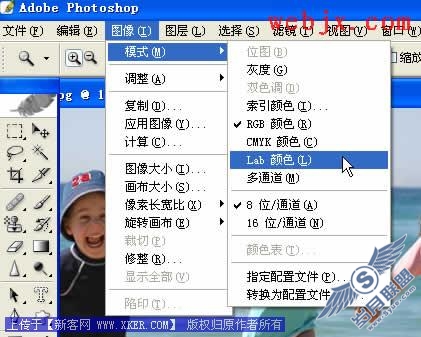
这时我们发现图片没有变化,打开通道面板就会发现有所不同了!在这里我们首先选择a通道,然后执行“图像”>“调整”>“色调分离”:
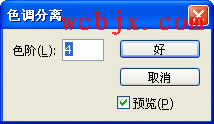
然后继续执行高斯模糊滤镜,模糊半径设置为4.0象素。单击“LAB”通道,效果如下。

同样方法对b通道执行“色调分离”和“高斯模糊”,参数设置和上面一样。然后选择“Lab”通道,观看到的效果如下。

选择“明度”通道,然后执行“滤镜”>“艺术效果”>“木刻”,设置如下。
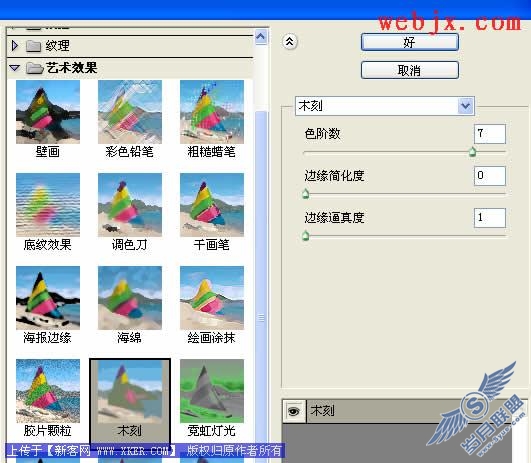
最后一步该做什么?锐化啊!选择“明度”通道,然后执行smart sharpen滤镜。
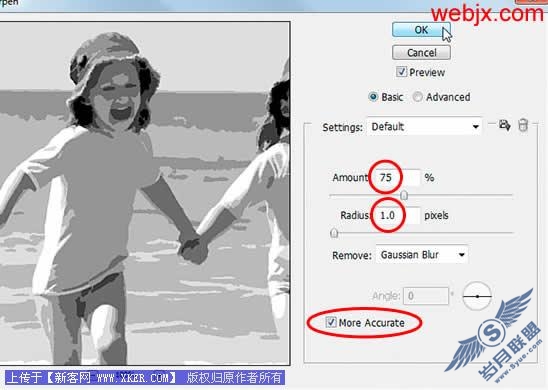
最后把图像模式改为RGB模式就可以了!











